CREO圆心和点怎么用?在CREO中通过选择圆心和圆上一点来创建圆,具体操作过程步骤如下,希望能帮助到大家!
1、打开【CREO】软件,创建【草图】文档,点击【圆心和点】工具。如下图:
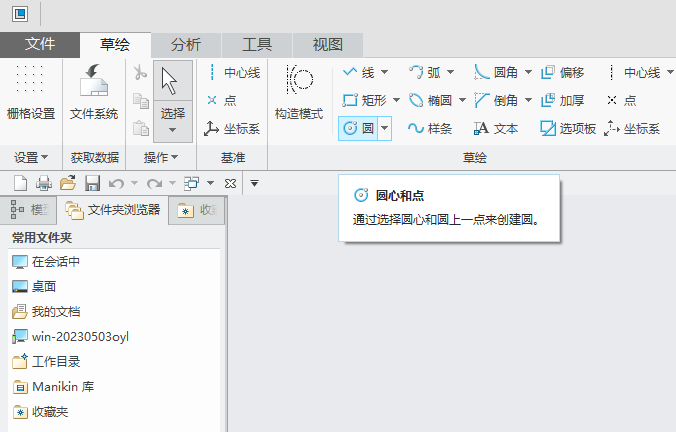
2、然后点击绘制区上的一点,作为【圆心点】。如下图:
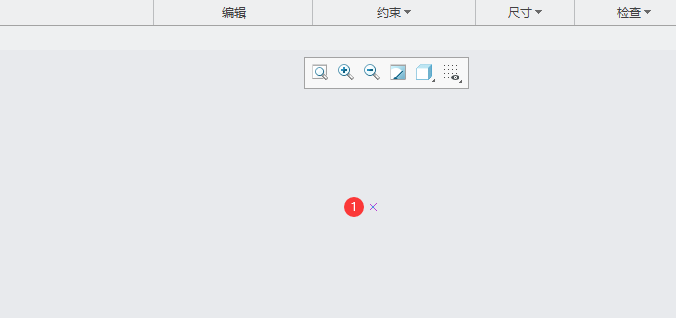
3、然后向外进行拖动即可。如下图:
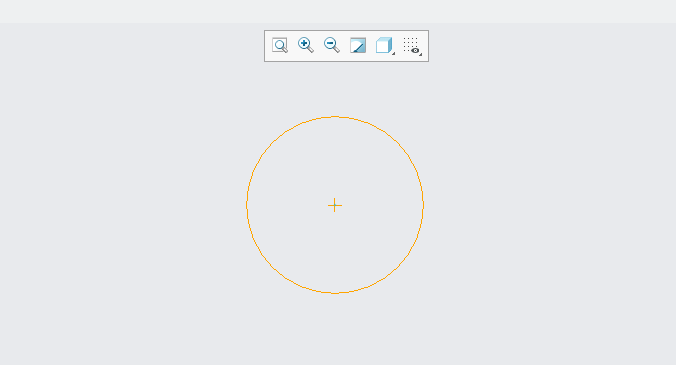
4、双击尺寸标注,进行修改尺寸参数。如下图:
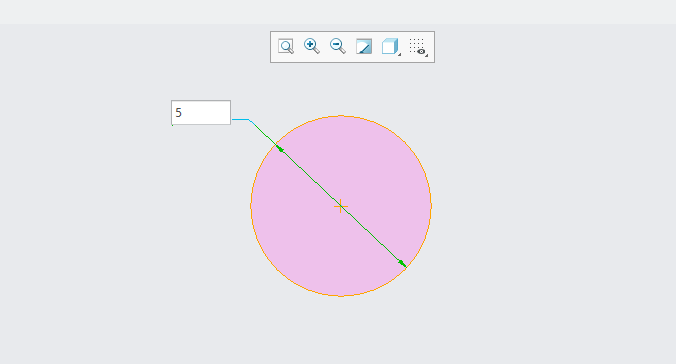
5、这就是CREO圆心和点创建圆的方法。
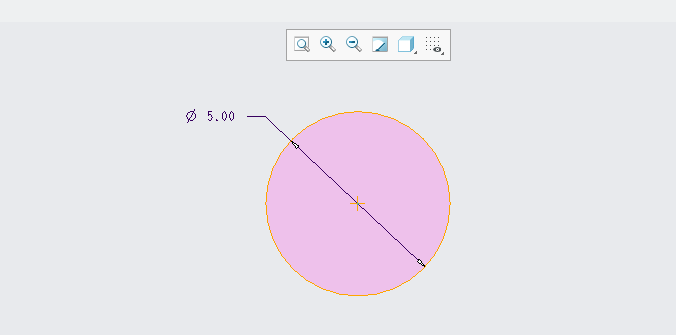
CREO5.0钣金视频教程CREO5.0教学视频教程CREO9.0钣金设计视频教程Creo建模实例100例视频教程Creo9.0视频教程Creo3.0视频教程Creo2.0视频教程Pro/E5.0模具设计视频教程ProE5.0高级产品设计实例PRO/E 5.0 钣金视频教程Pro/E5.0视频教程Pro/E4.0模具设计实例视频教程
标签:




